Powered by Imunify360
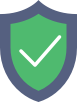
blog.novatrend.ch
is protected by Imunify360
We have noticed an unusual activity from your IP 18.222.119.148 and blocked access to this website.
Please confirm that you are not a robot
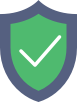
is protected by Imunify360
We have noticed an unusual activity from your IP 18.222.119.148 and blocked access to this website.
Please confirm that you are not a robot